foxmail中有一个鼠标手势功能,可以通过滑动的方式对邮件进行快捷操作,但有部分用户反应这个功能容易引发误操作,接下来就由小编告诉大家该如何关闭它吧。
Foxmail关闭鼠标手势步骤
1、打开一个的Foxmail的界面
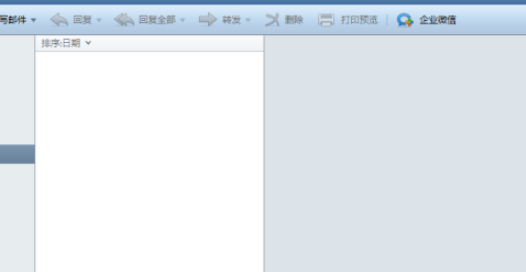
2、点击右上角中的更多选项
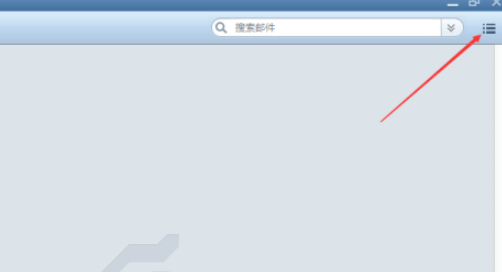
3、点击了更多选项之后,弹出了下拉菜单选中为设置
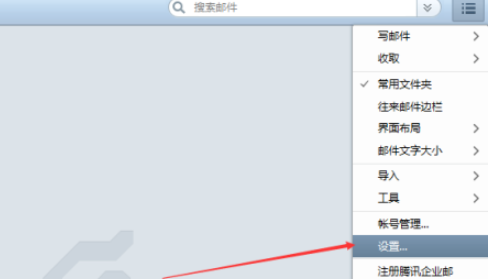
4、进入到了设置界面中,点击高级选项
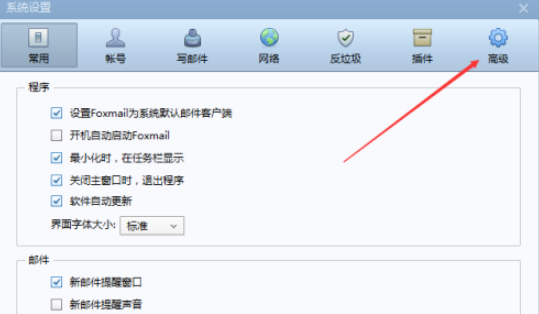
5、进入到了高级界面中,去掉启用鼠标手势选项勾选
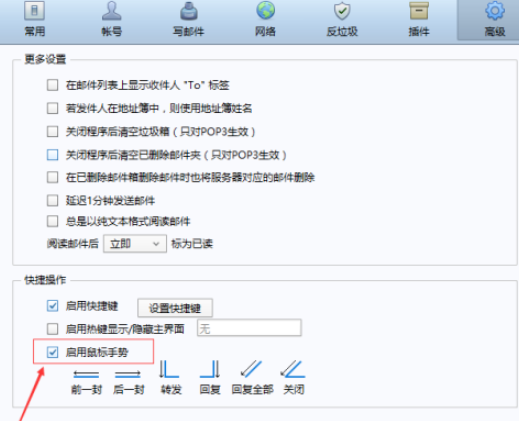
6、去掉启用鼠标手势选项勾选之后,点击确定
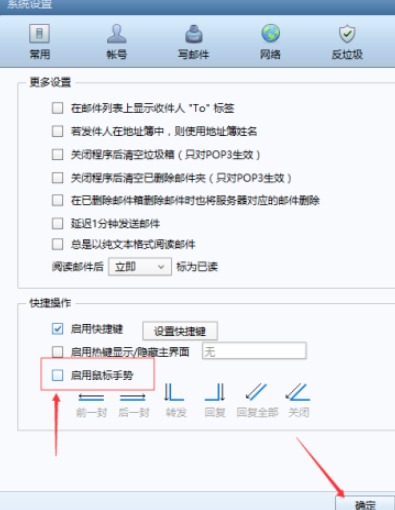
现在的软件虽然设计得越来越人性化,但也需要小伙伴们开动脑筋来努力掌握它们,IEFANs一直会陪伴在大家身边与你一同成长,没事就常来逛逛吧。

